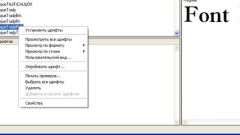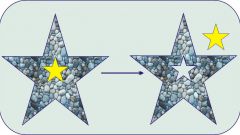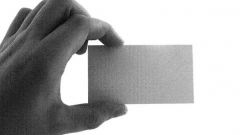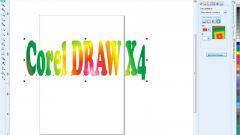Разработка дизайна визитной карточки требует не только навыков владения CorelDRAW, но и знания азов построения композиции, а также знакомства с особенностями подготовки макетов для типографии.
Стандартные размеры визиток - 90 мм по ширине и 50 мм по высоте. Поэтому, запустив CorelDRAW, сначала нужно создать новый документ с рабочей областью 90х50 мм. Размеры рабочей области указываются в левом верхнем углу документа, на панели свойств. Имейте ввиду, что макеты для полиграфии подготавливаются в цветовой модели CMYK. Ни в коем случае в свойствах создаваемого документа не указывайте цветовую модель RGB - она совершенно не подходит для полиграфии.
Теперь нужно создать прямоугольник с размерами 80х40 мм и расположить его в центре документа. Он будет служить абрисом для будущей визитки.
Следующим шагом будет импорт картинки с логотипом компании. Зайдите в меню «Файл», выберите пункт «Импорт» и укажите нужное изображение. Если вы решили импортировать не векторное, а растровое изображение (проще говоря, обычную картинку) - не забудьте, что оно должно быть предварительно сохранено в цветовой модели CMYK и иметь разрешение не ниже 300 точек на дюйм.
После того, как вы расположили на визитке логотип, остается создать текст с основной информацией: фамилией, именем, отчеством, контактными данными и т.д. Выберите для этого инструмент «Текст», кликните кнопкой мыши в нужном месте визитки и наберите на клавиатуре необходимую текстовую информацию. Скорее всего, вам не понравятся параметры шрифта, которые CorelDRAW применяет к тексту по умолчанию. Но вы можете выделить текст и поменять в панели свойств его параметры - цвет, размер, гарнитуру и т.д.
Лучше разные типы информации размещать в разных текстовых блоках. Пусть фамилия, имя и отчество будут в одном текстовом блоке, должность и название компании - в другом, адрес офиса - в третьем и т.п. При этом текстовые элементы должны различаться по размеру шрифта - самыми крупными должны быть ФИО, меньше - название компании и должность, еще меньше - прочие второстепенные данные.
Вот и всё. Простой вариант визитки готов. Осталось убрать рамку-абрис, преобразовать весь текст в т.н. «кривые» (это можно сделать через контекстное меню) и сохранить макет в формате CDR или других форматах, которые принимает типография.
Создаем рабочую область
Стандартные размеры визиток - 90 мм по ширине и 50 мм по высоте. Поэтому, запустив CorelDRAW, сначала нужно создать новый документ с рабочей областью 90х50 мм. Размеры рабочей области указываются в левом верхнем углу документа, на панели свойств. Имейте ввиду, что макеты для полиграфии подготавливаются в цветовой модели CMYK. Ни в коем случае в свойствах создаваемого документа не указывайте цветовую модель RGB - она совершенно не подходит для полиграфии.
Теперь нужно создать прямоугольник с размерами 80х40 мм и расположить его в центре документа. Он будет служить абрисом для будущей визитки.
Импортируем логотип
Следующим шагом будет импорт картинки с логотипом компании. Зайдите в меню «Файл», выберите пункт «Импорт» и укажите нужное изображение. Если вы решили импортировать не векторное, а растровое изображение (проще говоря, обычную картинку) - не забудьте, что оно должно быть предварительно сохранено в цветовой модели CMYK и иметь разрешение не ниже 300 точек на дюйм.
Создаем текст
После того, как вы расположили на визитке логотип, остается создать текст с основной информацией: фамилией, именем, отчеством, контактными данными и т.д. Выберите для этого инструмент «Текст», кликните кнопкой мыши в нужном месте визитки и наберите на клавиатуре необходимую текстовую информацию. Скорее всего, вам не понравятся параметры шрифта, которые CorelDRAW применяет к тексту по умолчанию. Но вы можете выделить текст и поменять в панели свойств его параметры - цвет, размер, гарнитуру и т.д.
Лучше разные типы информации размещать в разных текстовых блоках. Пусть фамилия, имя и отчество будут в одном текстовом блоке, должность и название компании - в другом, адрес офиса - в третьем и т.п. При этом текстовые элементы должны различаться по размеру шрифта - самыми крупными должны быть ФИО, меньше - название компании и должность, еще меньше - прочие второстепенные данные.
Сохраняем файл
Вот и всё. Простой вариант визитки готов. Осталось убрать рамку-абрис, преобразовать весь текст в т.н. «кривые» (это можно сделать через контекстное меню) и сохранить макет в формате CDR или других форматах, которые принимает типография.